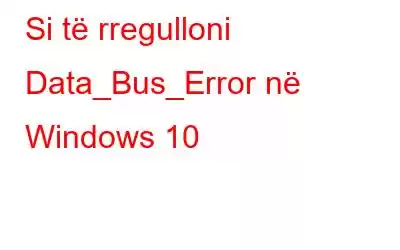Një gabim i autobusit të të dhënave është një gabim i zakonshëm i ekranit blu të vdekjes që mund të ndodhë në Windows 10 për shkak të disa konfigurimeve të gabuara të harduerit. Nëse pajisja juaj funksionon me një komponent harduerësh të papajtueshëm ose thjesht me një RAM të keq, atëherë mund t'ju duhet ta përjetoni këtë problem në sistemin operativ Windows.
Megjithëse, gjëja e mirë është se kjo është e mirë. gabimi mund të rregullohet lehtësisht duke ndjekur disa hapa për zgjidhjen e problemeve. Në këtë postim, ne kemi mbuluar 5 zgjidhje efektive që do t'ju lejojnë të zgjidhni Data_Bus_error në Windows 10.
Lexo gjithashtu: PFN LIST CORRUPT Gabim i ekranit blu në Windows 10
Le të marrim filloi.
Çfarë është një gabim i autobusit të të dhënave? Çfarë e shkakton atë?
Pra, çfarë është saktësisht një gabim i Data Bus? Dhe pse shkaktohet? Një gabim i Data Bus në përgjithësi shkaktohet nga hardueri kur ngre dhe njofton OS që një proces i caktuar po përpiqet të aksesojë një adresë të pavlefshme ose një adresë që thjesht nuk ekziston. Një arsye tjetër që mund të shkaktojë Data_Bus_error në pajisjen tuaj mund të përfshijë drejtuesit e sistemit të dëmtuar ose të gabuar, hard diskun e konfiguruar gabimisht ose praninë e një virusi ose malware në pajisjen tuaj.
Për fat të mirë, shumica e gabimeve BSoD mund të rregullohen lehtësisht. nëpërmjet zgjidhjes së thjeshtë të problemeve dhe duke bërë disa ndryshime në cilësimet e sistemit tuaj. Tani do të diskutojmë disa zgjidhje që do t'ju ndihmojnë të kapërceni gabimin e autobusit të të dhënave në kompjuterin Windows 10.
Si të rregulloni gabimin e Data_Bus_Error në Windows 10?
Zgjidhja #1: Përdorni një softuer të përditësuesit të drejtuesve
Përditësimi manual i drejtuesve të sistemit është një punë e lodhshme dhe kërkon kohë. Prandaj, ju rekomandojmë të shkarkoni një mjet të mrekullueshëm për përditësimin e drejtuesve që ju çliron nga sherri për të kontrolluar drejtuesit e sistemit të vjetëruar ose të korruptuar.
Shkarko veglën e ndihmës Smart Driver Care që skanon automatikisht të gjithë pajisjen tuaj për të kërkuar për të gjetur. drejtuesit e sistemit të korruptuar, të vjetëruar, që mungojnë dhe merr përditësimin e tyre më të fundit nga uebi, duke ju lejuar të përditësoni të gjithë drejtuesit me vetëm një klik.
Pasi të shkarkoni mjetin Smart Driver Care në pajisjen tuaj Windows 10, hapni softuerin dhe trokitni lehtë mbi butonin "Start Scan" për të kërkuar drejtues të vjetëruar ose me defekt. Pasi mjeti të ketë mbaruar skanimin e pajisjes tuaj, ai do të listojë të gjithë drejtuesit dhe softuerin e vjetëruar në ekran. Thjesht duhet të prekni butonin "Përditëso të gjithë" për të përditësuar drejtuesit automatikisht.
Lexo gjithashtu: Softueri më i mirë i përditësuesit të drejtuesve për Windows
Zgjidhja #2: Ekzekuto Diagnostifikimin e Memories së Windows-it. Mjeti notic
Windows Memory Diagnostic është një mjet ndihmës i integruar që kontrollon shëndetin e RAM-it tuaj, rregullon sektorët e keq të kujtesës, dështimet e harduerit dhe më shumë. Për të ekzekutuar mjetin "Windows Memory Diagnostic" në pajisjen tuaj, ndiqni këto hapa.
Nisni kutinë e kërkimit të menusë "Start", shkruani "Windows Memory Diagnostic", shtypni Enter.
Trokitni lehtë mbi opsionin "Rinisni tani dhe kontrolloni për probleme".
Ndiq udhëzimet në ekran për të ekzekutuar me sukses skanimin për t'u siguruar që të gjitha mospërputhjet e harduerit të zgjidhen nga fundi i sistemit.
Lexo gjithashtu: Si të kontrolloni performancën e RAM-it me mjetin diagnostikues të kujtesës së Windows
Zgjidhja #3: Kryeni një skanim SFC
Kontrolluesi i skedarëve të sistemit (SFC) është gjithashtu një -ndërtuar mjetin e shërbimeve të Windows që riparon skedarët e korruptuar të sistemit dhe ekzekutohet në guaskën e vijës së komandës. Për të përdorur skanimin SFC në Windows 10, ja çfarë duhet të bëni.
Nisni kutinë e kërkimit të menusë Start, shkruani "Command Prompt", kliko me të djathtën në ikonën e saj dhe zgjidhni "Run as Administrator" .
Në dritaren e linjës së komandës, shkruani komandën e mëposhtme dhe shtypni Enter.
sfc/scannow
Prisni për pak kohë. minuta derisa Windows të kryejë një skanim të plotë në pajisjen tuaj për të skanuar dhe rregulluar skedarët e dëmtuar të sistemit. Pasi të përfundojë skanimi, dilni nga të gjitha dritaret, rindizni pajisjen tuaj dhe kontrolloni nëse gabimi i autobusit të të dhënave ekziston ende.
Lexo gjithashtu: SFC Scan ndalon së punuari në Windows 10? Këtu është ndreqja!
Zgjidhja #4: Rivendos pajisjen në një pikë kontrolli të mëparshëm
Siç e dimë shumica prej nesh, Windows ju ofron një mënyrë ku mund ta rivendosni me lehtësi pajisjen tuaj në një të mëparshme Data dhe ora. Pra, nëse pajisja e sapo instaluar ka bërë disa ndryshime në pajisjen tuaj për shkak të të cilave po përballeni me gabimin e autobusit të të dhënave, mund të ktheheni lehtësisht në një pikë kontrolli të mëparshëm dhe të zhbëni të gjitha ndryshimet. Ja çfarë duhet të bëni për të përdorur funksionin "Rivendosja e sistemit" në Windows 10.
Shtypni kombinimin e tasteve Windows + R për të hapur kutinë e dialogut "Run".
>Shkruani "rstrui.exe" në kutinë e tekstit, shtypni "Enter" për të hapur dritaren "Rivendosja e sistemit".
Zgjidhni një pikë rivendosjeje nga lista ku dëshironi të rifilloni dhe më pas trokitni lehtë mbi butonin "Tjetër" për të vazhduar më tej. .
Ndiq udhëzimet në ekran të shfaqura në magjistar për të rikthyer pajisjen në gjendjen e mëparshme.
Pasi të keni mbaruar, rindizni Windows-in tuaj. 10 PC për të kontrolluar nëse gabimi_Data_Bus_e ekziston ende.
Zgjidhja #5: Lidheni dhe shkëputni harduerin
Nëse ju Së fundmi kemi lidhur çdo pjesë të re të komponentit harduerik me pajisjen tuaj, le të themi një palë altoparlantë të jashtëm ose një hard disk portativ, më pas ju këshillojmë të shkëputni harduerin dhe më pas ta lidhni përsëri. Në këtë mënyrë, drejtuesit e harduerit mund të riinstalohen dhe mund të filloni nga e para.
Lexoni gjithashtu: Mënyrat për të rregulluar gabimin e kodit 9 "Windows nuk mund ta identifikojë këtë harduer"
Përfundim
Këtu ishin disa zgjidhje për të rregulluar gabimin e autobusit të të dhënave në makinat Windows 10. Shpresojmë që ky postim të jetë i dobishëm dhe t'ju udhëzojë për të kapërcyer këtë mesazh gabimi të ekranit blu të vdekjes. Na tregoni se cila zgjidhje doli më e mira për ju. Mos ngurroni të ndani mendimet tuaja në hapësirën e komenteve!
Lexo: 0